DMG文件是苹果系统的安装文件,只能在苹果系统下打开。那么我们如何在windows系统下打开dmg文件呢?
dmg是什么文件?
DMG文件是一种压缩文件格式,是MAC苹果系统上的镜像文件,相当于Windows上常见的iso文件。
如何打开dmg文件?
DMG文件是苹果系统的安装文件,只能在苹果系统下打开。
可以在Mac上直接运行加载DMG,也可以在Windows系统上用命令行软件dmg2iso.exe转换成ISO文件,或者用UltraISO转换成ISO格式,然后用虚拟光驱软件打开。
如果您使用的是MAC或在PC上安装了X86MACOSX,请在MAC系统上双击该文件将其打开。
Dmg2iso.exe是在命令行模式下执行的。
需要把这个工具软件和需要转换的DMG格式的文件放在同一个目录下。
具体使用参数如下:DMG2ISO.EXE*。
DMG*。
ISO进入执行后会等待片刻,但是转换后的ISO比之前的文件大很多!。
王者之心2点击试玩
苹果手机dmg文件如何打开
虚拟机打开dmg文件格式教程:
因为苹果的操作系统下载下来的格式就是DMG格式。
没有苹果设备的情况下,我们一般都是将苹果系统安装在虚拟机中,但是windows系统下,虚拟机一般不认识DMG格式,所以我们这里需要将DMG格式转换为ISO格式。
如果将下载到的DMG镜像,刻录成DVD光盘,那么安装苹果系统就变得非常之方便了。
选择了UltraISOPE版本,和PowerISO,这两个都是Windows下的光盘工具。
选择UltraISO是因为这工具简直太常见了,随处都是,我用于转换的版本是UltraISOPE。
而PowerISO,以前接触它的时候了解到它是可以直接读取苹果的DMG格式。以MacOSXLeopard10.5.69G66RetailDVD的磁盘镜像MacOSXInstallDVD.dmg为例。
首先是UltraISO的转换过程。UltraISOPEv8.6.6.2180,格式转换在菜单的工具一项中可以找到:
在弹出的窗口中,选择打开文件,找到对应的DMG文件,选择打开。
在输出格式一项中,选择标准ISO(*.ISO),然后点击转换按钮,稍等就可以转换成ISO文件了。
现在来看一下PowerISOv4.4的转换操作。大体都是类似的。
PowerISO菜单同样是工具中的转换格式。
打开文件的操作,一致。
刻录的光盘的时候,小编用的是一张RISING的5块钱的光盘,很普通的盘,刻录软件用的是Nero,用台式机的DVD刻录机以6倍速进行的刻录,这里我建议朋友刻录此光盘时速度不要太快了,或者你可以更慢些,比如4X,不过那样需要更多的时间,我用6X刻录,这张近8G的ISO镜像,花了快17分钟。


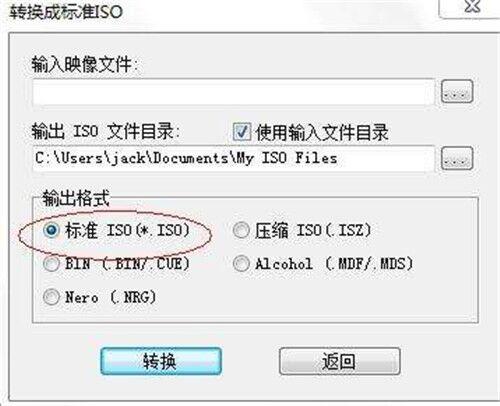


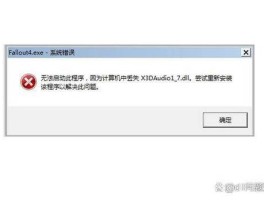





还没有评论,来说两句吧...